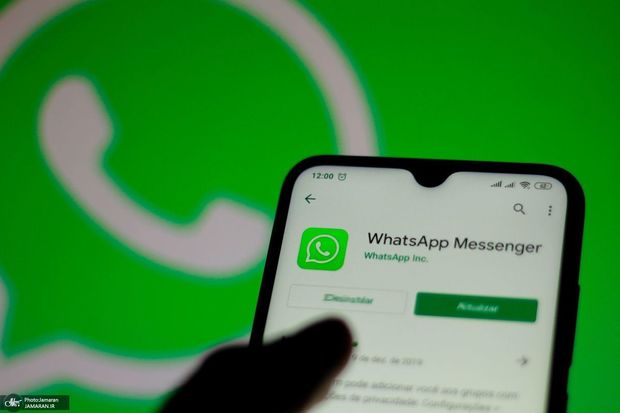با قابلیت Status میتوان به انتشار استوری در واتساپ پرداخت. در ادامه این مطلب نحوه کار با قابلیت استاتوس در این پیام رسان را به شما آموزش میدهیم.
به گزارش جی پلاس، کاربران واتساپ اکنون میتوانند پستهایی را با محدودیت زمانی در استاتوسهایشان منتشر کنند. در این پستها میتوان از تصویر و یا ویدیو همراه با یک متن استفاده کرد و آنها را برای مدت 24 ساعت با مخاطبین خود در واتساپ به اشتراک گذاشت.
استاتوس در واتساپ شباهت زیادی به قابلیت استوری در اینستاگرام داشته و امکانات تقریبا مشابهی در این بخش به کاربر ارایه میشود. کاربر میتواند تصاویر و ویدیوهای موجود در گالری را توسط قابلیت استاتوس به صورت استوری در واتساپ قرار دهد. علاوه بر این، امکان ثبت عکس و ویدیو به صورت مستقیم با دوربین گوشی هم موجود است. (با این آموزش امنیت واتساپ خود را دو سوته بالا ببرید!)
گذاشتن وضعیت در واتساپ
برای استفاده از قابلیت استاتوس یا وضعیت و قرار دادن استوری در واتساپ خود، مراحل زیر را به ترتیب دنبال کنید:
-
آخرین نسخه از واتساپ را از گوگل پلی و یا اپ استور دانلود کنید.
- برنامه را اجرا کرده و در صفحه اصلی بر روی سربرگ STATUS تپ کنید.

- در بخش Status دو آیکون دیده میشود. آیکون اول که با شکل قلم مشخص شده، استاتوس شما را به صورت نوشته منتشر میکند. در صورتی که میخواهید برای استاتوس خود عکس و ویدیو قرار دهید، بر روی آیکون دوم کلیک کنید.

- بعد از نوشتن متن و یا قرار دادن عکس، بر روی آیکون ارسال تپ کنید.

با طی مراحل بالا، استوری شما در واتساپ منتشر شده و مخاطبین میتوانند آن را مشاهده کنند.
برای استفاده از قابلیت Status در واتساپ خود، به موارد زیر هم توجه کنید:
- تنها مخاطبینی که شمارهشان در واتساپ ذخیره شده میتوانند استوری شما را مشاهده کنند. البته در صورتی که نمیخواهید برخی افراد به استوری دسترسی داشته باشند، میتوانید از بخش Status privacy اقدام کنید.
- شما میتوانید از عکس، ویدیو، فایل GIF و نوشته در استاتوسهای واتساپ خود استفاده کنید.
- لیست افرادی که استاتوس شما را دیدهاند، مانند استوری اینستاگرام برای صاحب اکانت نمایش داده میشود.

- امکان حذف استاتوس بعد از منتشر شدن برای کاربر وجود دارد.
- در صورتی که میخواهید استاتوس افراد دیگر در واتساپ را مشاهده کنید، وارد سربرگ STATUSشوید و از آنجا بر روی پروفایل فرد مورد نظر تپ کنید.
نوشتن متن در استوری واتساپ
همانطور که قبلا هم توضیح دادیم، برای گذاشتن متن در استوری واتساپ کافی است وارد این برنامه شوید و در صفحه اصلی بر روی سربرگ STATUS تپ کنید.
در بخش Status دو آیکون وجود دارد، آیکون اول که با شکل قلم مشخص شده، به شما اجازه میدهد که با یک متن و نوشته استتوس یا وضعیت خود را در واتساپ به روز کنید. بعد از نوشتن روی آیکون ارسال کلیک کنید تا مخاطبان شما بتوانند وضعیت شما را ببینند.
چگونه وضعیت آنلاین بودن خود را در واتساپ مخفی کنیم؟
همان طور که میدانید، کاربران میتوانند با قابلیت Last Seen در واتساپ از وضعیت آنلاین بودن افراد در این پیام رسان باخبر شوند. در این مطلب با آموزش چگونگی مخفی کردن وضعیت آنلاین بودن در واتساپ همراه ما باشید.
واتساپ به عنوان یکی از پیام رسانهای محبوب موجود برای پلتفرمهای مختلف محسوب شده که از قابلیتهای کاربردی زیادی بهرهمند شده است. توسط این اپلیکیشن میتوان در بستر اینترنت با سایر افراد موجود به شکلهای مختلف ارتباط برقرار کرد.
واتساپ برای اینکه بتواند بیشترین تعداد کاربران را به خودش جذب کند، هر سری با آپدیتهای جدید، امکانات بیشتری را به اپلیکیشنش اضافه میکند و به همین ترتیب در حال طی مسیر برای تبدیل شدن به پیام رسان شماره یک در کشورهای مختلف است.
تنظیمات مربوط به وضعیت آنلاین بودن در واتساپ یکی از بخشهای موجود در این پیام رسان بوده که میتواند بسیار کاربردی باشد. از این قسمت میتوان نمایش آخرین وضعیت آنلاین بودن خود در واتساپ را مخفی کرد.
برای ایجاد تغییرات در تنظیمات وضعیت آنلاین بودن در واتساپ خود، مراحل زیر را به ترتیب دنبال کنید:
- آخرین نسخه از واتساپ را از گوگل پلی و یا اپ استور دانلود کنید.
- برنامه را باز کرده و در صفحه اصلی بر روی آیکون سه نقطه کلیک کنید.

- بر روی Settings کلیک کنید.
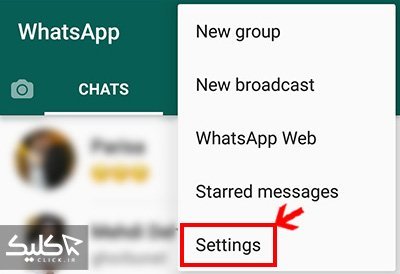
- وارد بخش Account شوید.

- بر روی Privacy تپ کنید.

- بر روی گزینه Last Seen کلیک کرده و گزینه مورد نظر را انتخاب کنید.

با کلیک بر روی Last Seen و انتخاب گزینه Nobody، وضعیت Last Seen در واتساپ شما به طور کامل مخفی شده و برای افراد در این پیام رسان نمایش داده نمیشود. در صورتی که بخواهید تنها مخاطبینتان از وضعیت آنلاین بودن در واتساپ باخبر شوند، میبایست گزینه My Contact را انتخاب کنید. Everyone هم وضعیت Last Seen در واتساپ شما را برای همه نمایان میکند.

متاسفانه واتساپ مانند تلگرام در این زمینه آنچنان حرفهای عمل نکرده و امکان شخصی سازی بیشتر را به کاربر نمیدهد تا با انتخاب افراد به صورت دستی، از نمایش آنلاین بودن خود برای افراد خاص، جلوگیری کرد.
البته میتوان از ترفند خاصی در این زمینه استفاده کرد و توسط آن، به شخصی سازی این وضعیت پرداخت. برای انجام این کار میتوان مود Last Seen را بر روی حالت My Contatct قرار داد. در این حالت که وضعیت آنلاین بودنتان تنها برای مخاطبین اشتراک گذاشته میشود، فردی را که نمیخواهید از Last Seen شما باخبر شود، از لیست مخاطبینتان در واتساپ پاک کنید.